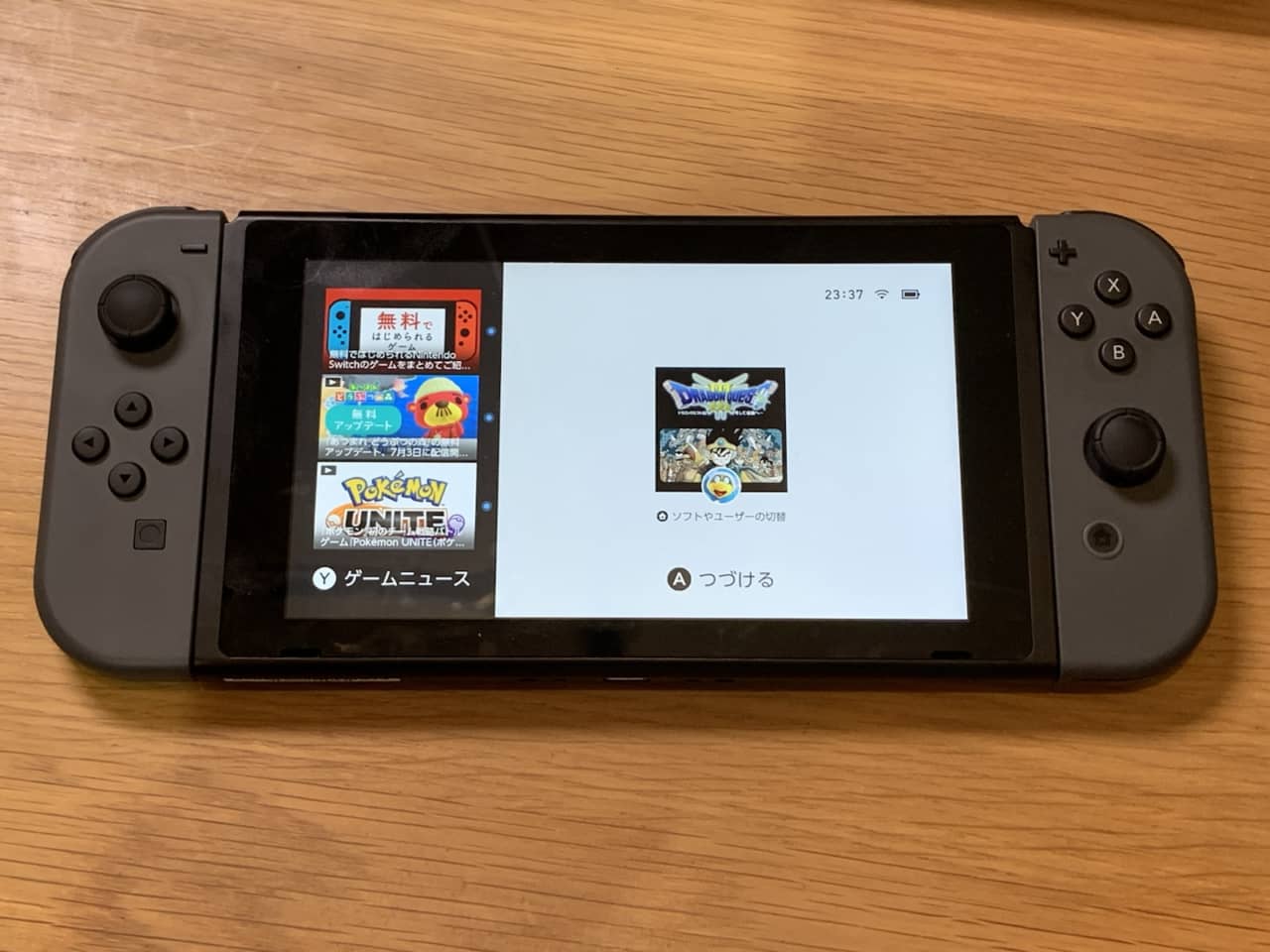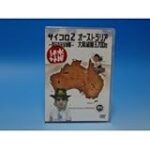強引に、Nintendo SwitchのドックにあるHDMI出力を、appleで発売されている LG UltraFine 5K Display 27インチで表示したい、、でも、LG UltraFine 5K Display は、HDMIの入力はない。
素直に、HDMI入力があるモニター(例えばこんなの)を買えば、、だが、LG UltraFine 5K Displayの表示は段違いに美しいので、LG UltraFine 5K Display 以外の選択肢はない。
MacBookProで使うのがメインだから、そこの画質の良さは譲れない。
大人しく Switch本体の画面でゲームを息抜きで楽しめば、、なのだが、やっぱり大きな画面で見たい。
Switchのためだけに、もう一つモニター?買っちゃう?と前のめりに、Amazon.co.jpを開いたのだけど、ふっと思いついたのが、オンラインミーティング用に揃えた、HDMIキャプチャーを使って、Macを経由すれば、Switchの画面をLG UltraFine 5K Displayに表示できるのでは?という思いつき。
実際にやってみたら、見事に、力技だけど、できた。
という訳で、どんな風にやったのかを示しておく。
追記、ノートPCの画面にSwitchを映す場合にも使えるテクニックです。
用意するモノ
- Nintendo Switch
- Switchのドック(ACアダプターも)
- HDMIケーブル 1つ
- HDMIキャプチャー BU110
- MacBookProとLG UltraFine 5K Display
なお、ATEM Mini ProのUSB出力でも試したが、映像が遅延してゲームの操作がやりにくいため、使えない。
接続手順
- Nintendo Switch をドックに納めて、HDMI出力する
- HDMIケーブルを キャプチャーBU110 に接続
- キャプチャー BU110 のUSB3.0をMacBookProに接続
- MacでQuickTimeプレイヤーを立ち上げる
- QuickTimeプレイヤーで 新規収録 を選ぶ(実際に録画しなくてもOK
- 映像と音声の入力をキャプチャーに切り替える
- 音量を調整する(HDMIで音声も出力されている)
- レッツプレイ
まー、力技ですよ、うん。でも、テレワーク騒ぎで、HDMIキャプチャーが一家に一台となったので、この方法もアリだよね。
大画面でゲームできちゃう
大画面でゲームできる。ついついドラクエ3をポチッとしてしまい、アレフガルトの旅を27インチで楽しんでいる。30年以上前のゲームとは思えない。凄いよく作り込まれている。
あと、HDMIキャプチャーで定番のCAM LINK 4Kは、まだ品薄なのか、、。Switchも品薄だし、、。